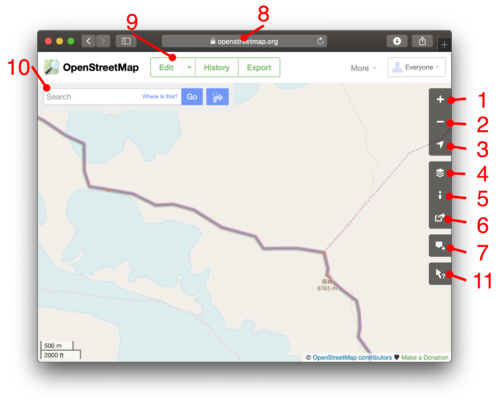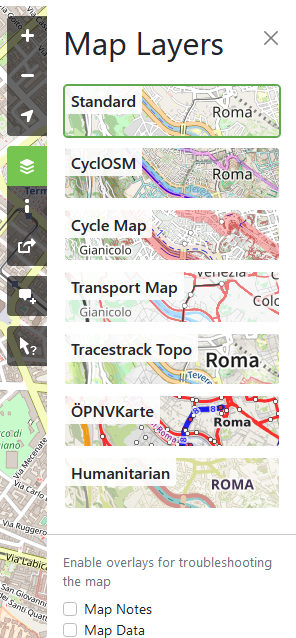Pl:Przeglądanie
| Spis treści | O projekcie OpenStreetMap | Przeglądanie | Jak wnieść wkład | Wkład w dane mapowe | Edytowanie | Słowniczek | Przewodnik dla początkujących | |||||||||||||
|
Ten artykuł lub sekcja może zawierać nieaktualne informacje: includes links to Maplint, displays an old UI, uses the old syntax for positional links Jeśli wiesz o aktualnym stanie rzeczy, pomóż wszystkim, na bieżąco, aktualizując te informacje. (Discussion) Poniżej znajduje się część Pomocy dotycząca podstawowego przeglądania map OpenStreetMap Przeglądanie mapyOpenStreetMap można przeglądać na stronie openstreetmap.org. Ta strona pozwala też na przybliżanie i oddalanie wybranych obszarów jak i przesuwanie się nad inne. Aby przybliżyć obszar kliknij ikonę z plusem (1) w lewym-górnym rogu mapy. To przybliży obszar położony w centrum mapy. Możesz też przybliżać wybrany myszką obszar za pomocą pokrętła myszki, przez podwójne kliknięcie na mapie lub przez przytrzymanie klawisza shift i nakreślenie myszką prostokąta obejmującego interesujący obszar. Aby oddalić obszar kliknij na ikonce z minusem (2) w lewym górnym rogu mapy lub użyj pokrętła myszki. Aby przesunąć widok po prostu przeciągnij mapę myszką. W mniejszych przybliżeniach zobaczymy ogólne przybliżone granice państw, ale jak zaczniemy przybliżanie, zobaczymy drogi i inne szczegóły, które dodaliśmy. Wyszukiwanie miejscWpisujemy nazwę miasta/ulicy w polu wyszukiwania znajdującym się obok mapy (10) - zobacz Wyszukiwanie w Nominatim by dowiedzieć się więcej. WarstwyMożesz przełączać mapę pomiędzy różnymi "warstwami" oferującymi różne widoki tych samych danych z mapy. Użyj do tego ikony (4). Warstwa"Standard " jest domyślna. "Cycle Map" i "Transport Map" są alternatywne. Style tych warstw wyglądają całkiem inaczej. Ocena która z nich jest lepsza, jest często zależna od osobistych przyzwyczajeń. Te wizualizacje są tworzone całkowicie różnymi metodami, jakkolwiek wszystkie bazują na aplikacji Mapnik. Ponieważ warstwy są zainstalowane na różnej infrastrukturze serwerowej, jedna warstwa może być bardziej nieaktualna w porównaniu do drugiego (odwzorowane ostatnio drogi nie pokazują się). UwagiAby dowiedzieć się na temat zaznaczania uwagi dotyczącej mapowania i potrzeby skorygowania zobacz Uwagi W pasku bocznym dla "warstwy" (4), można też zaznaczyć Uwagi, aby zobaczyć uwagi, które mogą być umieszczone na mapie. Jeśli istnieją, pojawiają się znaczniki w danym miejscu. Klikamy ten znacznik, aby przeczytać uwagi. Aby dodać nową uwagę na mapie, używamy przycisku "Dodaj uwagę" (7). Przeglądarka danych
W pasku bocznym dla "warstwy" (4), można też zaznaczyć pole "Dane mapy", aby włączyć nakładkę z danymi OSM. Pozwala ona zobaczyć dane, na podstawie których stworzono rysunki mapy, wybrać konkretne obiekty i zobaczyć ich tagi oraz historię zmian. Podobne funkcje są również dostępne w edytorze Potlatch 2 (patrz Edytowanie). Ten widok służy tylko do odczytu. Do jego stworzenia używany jest JavaScript (który wymaga użycia nowoczesnej i szybkiej przeglądarki internetowej), ale nie wymaga użycia technologii Flash. Linkowanie do mapy
Możesz podlinkować do swojej strony internetowej, używając URL w formacie:
Parametr warstwy w URL zawiera specjalny kod reprezentujący wybrane warstwy. Ten parametr jest opcjonalny i jeśli go nie dołączysz, to wyświetlony zostanie domyślny widok mapy pokazujący "standard". Jeśli dołączysz ten parametr pamiętaj, że nie ma gwarancji, że ten kod pozostanie na zawsze taki sam, choć będziemy starali się by tak się stało. Patrzy Parametr warstwy URL by dowiedzieć się więcej. By pobrać taki URL dla mapy, którą oglądasz, po prostu kliknij 'Permalink' w prawym dolnym rogu mapy, albo kliknij zakładkę 'Mapa' na górze. To spowoduje, że w polu adresu strony przeglądarki internetowej pojawi się adres danego widoku mapy, który można przekazać innym poprzez skopiowanie i wklejenie do poczty e-mail, postu na forum czy komentarza w blogu. Możesz również użyć przycisku "Share" (6), aby uzyskać dostęp do tego typu informacji lub kilka dodatkowych opcji takich jak: Krótkie linkiOpenStreetMap udostępnia też bardzo krótkie linki URLs., które mogą być generowane z paska bocznego dla "warstwy" (6). Krótkie linki są świetne do przekazywania w wiadomości w formie e-maila, Twittera, czy tam, gdzie długie linki mogą sprawiać problemy. Są przekierowanie do dłuższego typu URL opisano powyżej. Należy pamiętać, że w krótkich linkach wielkość liter ma znaczenie oraz, że zawierają one znaki I, l oraz 1. Niektóre czcionki wyświetlają te znaki podobnie, co może utrudniać ich rozpoznanie. Więcej informacji na temat działania tej funkcji można znaleźć na stronie Krótkie linki. Dodanie znacznikaInną opcją na pasku bocznym dla "warstwy" jest dzielenie się URL mapy dla danego punktu, który spowoduje, że pokaże się znacznik.
Zobacz też Pytanie: Jak dodać znacznik do mapy?, gdzie wymienione są inne sposoby. Inne możliwości z URLURL obszaruAdres URL w postaci opisanej powyżej pokaże mapę wyśrodkowaną w określonym punkcie. Istnieje tez możliwość wyświetlenia wszystkiego w obszarze ograniczonym danymi współrzędnymi. Możesz też dodać box=yes by pokazać granice obszaru:
Przykład: http://www.openstreetmap.org/?minlon=21.0252&minlat=52.1001&maxlon=21.0839&maxlat=52.1372&box=yes Znalezienie właściwych wartości dla parametrów minlon, minlat, maxlon, maxlat może być nieco niewygodne. Jedną z metod jest użycie zakładki Export. Zaznacz prostokąt, tak jakbyś chciał wyeksportować obszar i skopiuj pokazane wartości. Możesz też połączyć ograniczenie obszaru oraz znacznik. Przykład: http://www.openstreetmap.org/?minlon=21.0252&minlat=52.1001&maxlon=21.0839&maxlat=52.1372&box=yes&mlat=52.11481&mlon=21.06785 URL relacji/drogiJest możliwe by bezpośrednio poprosić openstreetmap.org o wyświetlenie wskazanej relacji, drogi czy węzła. Przykłady: Co dalej?Po tym jak rozejrzałeś się po naszych mapach możesz się zainteresowaniem ich modyfikowaniem lub innymi sposobami wzięcia udziału w projekcie. Może będziesz też zainteresowana użyciem danych/obrazów z OpenStreetMap. Problemy z przeglądarką i alternatywne sposoby oglądania mapJeśli na stronie openstreetmap.org nie widzisz mapy, możesz wypróbować inne sposoby dostępu do niej. Istnieje podobny interfejs dostępny pod adresem http://www.informationfreeway.org/. Oferuje inne opcje warstw. Ponieważ używa nieco innej wersji przeglądarki map, może lepiej działać. Innym prostym interfejsem bez Java czy Javascript, ale z wsparciem warstwy Maplint można znaleźć pod adresem www.petschge.de/projek/mobilemap/. Wyświetlanie jest zoptymalizowane dla małych ekranów urządzeń przenośnych. Techniczne detaleTechniczne detale o interfejsie przeglądania map można znaleźć na stronie "Slippy Map" page |
||||||||||||||||||||